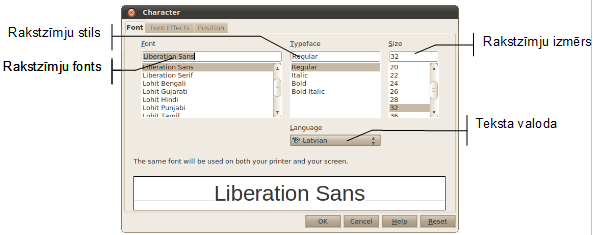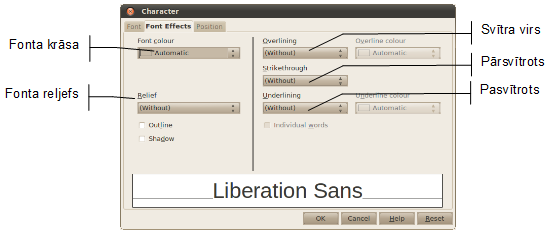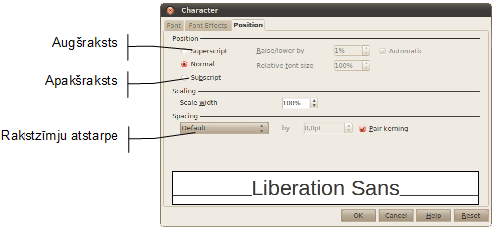OpenOffice.org Impress 3.2
OpenOffice.org Impress 3.2
5. PREZENTĀCIJAS SLAIDU NOFORMĒŠANA
5.3. Rakstzīmju noformēšana slaidā
Pirms sākt noformēšanu, teksts ir jāatlasa. Šeit iespējami divi varianti – visa teksta rāmīša atlasīšana (tiks noformēts viss tajā esošais teksts) un kāda atsevišķa teksta fragmenta atlasīšana teksta rāmītī (tiks noformēts tikai atlasītais teksts).

Lai atlasītu teksta rāmi, jāizpilda klikšķis uz teksta, kurš atrodas rāmī –
ap tekstu parādās pelēks rāmis, uz kura veic klikšķi.
4.3.1.Rakstzīmju izskata maiņa, izmantojot rīkjoslu
Lai mainītu rakstzīmju izskatu, ērti izmantot teksta formatēšanas rīkjoslu:
![]()
- atlasa teksta rāmīti vai teksta fragmentu tajā;
- sarakstā
 (Font) var izvēlēties fontu;
(Font) var izvēlēties fontu; - sarakstā
 (Font Size) (izmērs dots punktos) var izvēlēties izmēru. Atlasītajam tekstam rakstzīmju izmēru var mainīt arī, ievadot lodziņā (Font Size) nepieciešamo lielumu un piespiežot taustiņu Enter;
(Font Size) (izmērs dots punktos) var izvēlēties izmēru. Atlasītajam tekstam rakstzīmju izmēru var mainīt arī, ievadot lodziņā (Font Size) nepieciešamo lielumu un piespiežot taustiņu Enter; - izpildot klikšķi uz pogas
 (Increase Font), rakstzīmju izmēru var palielināt līdz nākamajam saraksta Font Size lielumam;
(Increase Font), rakstzīmju izmēru var palielināt līdz nākamajam saraksta Font Size lielumam; - izpildot klikšķi uz pogas
 (Reduce Font), rakstzīmju izmēru var samazināt līdz iepriekšējam saraksta Font Size lielumam.
(Reduce Font), rakstzīmju izmēru var samazināt līdz iepriekšējam saraksta Font Size lielumam. - piespiež pogu
 (Bold), lai izceltu rakstzīmes treknrakstā;
(Bold), lai izceltu rakstzīmes treknrakstā; - piespiež pogu
 (Italic), lai izceltu rakstzīmes slīprakstā (kursīvā);
(Italic), lai izceltu rakstzīmes slīprakstā (kursīvā); - piespiež pogu
 (Underline), lai izceltu rakstzīmes ar pasvītrojumu;
(Underline), lai izceltu rakstzīmes ar pasvītrojumu; - piespiež pogu
 (Text Shadow), lai rakstzīmēm pievienotu ēnu;
(Text Shadow), lai rakstzīmēm pievienotu ēnu; - lai mainītu rakstzīmju krāsu, var izmantot pogu
 (Font Colour). Ja izpilda klikšķi uz pašas pogas, iegūst to krāsu, kādā ir pasvītrojums zem burta, bet, ja izpilda klikšķi uz bultiņas, var izvēlēties citu krāsu:
(Font Colour). Ja izpilda klikšķi uz pašas pogas, iegūst to krāsu, kādā ir pasvītrojums zem burta, bet, ja izpilda klikšķi uz bultiņas, var izvēlēties citu krāsu:
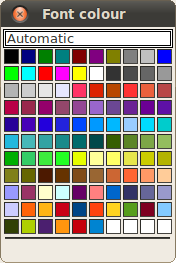
Lai noņemtu formatējumu, izvēlnē izvēlas Format / Default Formatting.
4.3.2.Rakstzīmju izskata maiņa, izmantojot dialoglodziņu Character
Visus iepriekš aplūkotos un vēl citus rakstzīmju noformēšanas veidus atlasītajam tekstam var veikt dialoglodziņā Font. To atver izvēlnē Format / Character.
Cilnē Font var noformēt rakstzīmju veidu un izmēru: